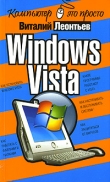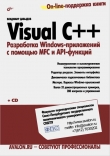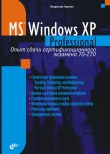Текст книги "WinXP FAQ (Часто задаваемые вопросы по ОС Windows XP)"
Автор книги: Алексей Шашков
Жанр:
ОС и Сети
сообщить о нарушении
Текущая страница: 1 (всего у книги 8 страниц)
WinXP FAQ (Часто задаваемые вопросы по ОС Windows XP)
Это третья версия WinXP FAQ XP вобрала в себя многое из W2k, поэтому нет ничего удивительного в том, что читатели нашего W2k FAQ найдут для себя много знакомого и в этом документе. Тем не менее, это два абсолютно самостоятельных труда, которые будут развиваться параллельно. Как обычно, мы рассчитываем на Вашу помощь и на Ваш опыт, в наших усилиях сделать этот FAQ лучше.
В заключение хотелось бы выразить глубокую признательность Владимиру Суворову, Роману Клину, Александру Шейко, Тарасу Сороке, и всем авторам fido7.ru.windows.f2000 FAQ, материалы которых входят в наш XP FAQ.
Алексей Шашков
Общие вопросы
1.1. Что такое WindowsXP?
Это новая OC от компании Microsoft, в которой сделана попытка объединить две, ранее существовавшие независимо, линейки W9x и NT. Первоначально этот проект назывался Whistler, но сейчас он разделился на две линии: WindowsXP, позиционирующуюся на замену W9x и W2kPro, и Windows.NET, позиционирующуюся на замену NT Server всех сортов. Вне зависимости от названия, все они являются прямыми наследниками Windows2000, и продолжателями линейки WindowsNT. Этот факт и определяет основные особенности WindowsXP. Это полностью 32-разрядная ОС с приоритетной многозадачностью. В её основе лежат те же принципы, на которых базировались все NT. Это:
1. Совместимость (Compatibility). Система может иметь привычный интерфейс ОС семейства Windows, с некоторыми добавлениями и расширениями, поддержку файловых систем NTFS5, NTFS4, FAT16 и FAT32. Большинство приложений, написанных под MSDOS, W9x, NT4, а также некоторые программы под OS/2 и POSIX, запускаются и функционируют без проблем. При проектировании NT учитывалась возможность работы системы в различных сетевых средах, поэтому в поставку входят средства для работы в Unix– и Novell-сетях.
2. Переносимость (Portability). Система работает на различных процессорах семейства x86 производства Intel и AMD. Уже существует 64-битная версия WindowsXP и Windows.NET, предназначенная для работы на Intel Itanium. Реализация поддержки процессоров других архитектур возможна, но потребует некоторых усилий.
3. Масштабируемость (Scalability). В WindowsXP реализована поддержка технологии SMP. В Windows.NET Advanced Server и Datacenter Server кроме этого есть поддержка COW (Cluster Of Workstations).
4. Система безопасности (Security). Реализована привычная для NT система безопасности на уровне пользователей.
5. Распределённая обработка (Distributed processing). WindowsXP имеет встроенные в систему сетевые возможности, что обеспечивает возможность связи с различными типами компьютеров-хостов благодаря наличию разнообразных транспортных протоколов и технологии "клиент-сервер".
6. Надёжность и отказоустойчивость (Reliability and robustness). Архитектура ОС защищает приложения от повреждения друг другом и самой операционной системой. При этом используется отказоустойчивая структурированная обработка особых ситуаций на всех архитектурных уровнях, которая включает восстанавливаемую файловую систему NTFS и обеспечивает защиту с помощью встроенной системы безопасности и усовершенствованных методов управления памятью.
7. Локализация (Localization). Система предоставляет возможности для работы во многих странах мира на национальных языках, что достигается применением стандарта ISO Unicode.
8. Расширяемость (Extensibility). Благодаря модульному построению системы становится возможно добавление новых модулей на различные архитектурные уровни ОС.
1.2. Какой build финальный? Как точно узнать версию XP? Как отличить пиратский релиз от настоящего?
Финальный билд – 2600. Узнать его можно либо командой winver, либо по версии ядра ХР, например файла ntoskrnl.exe. Отличить пиратский релиз от настоящего стало ещё проще, чем в какой-либо другой Windows, благодаря механизму активации (Windows Product activation), встроенному в систему. В пиратском релизе должны быть включены средства борьбы с ней, поэтому если вы увидите папку с названием crack, или чем-то вроде этого, то можете быть уверены, что релиз пиратский. Если на вашем диске нет ничего подобного, а сам диск имеет все признаки нелегального (нет голограммы, лицензионного соглашения на бумаге, нет наклейки, которая меняет цвет, если нагреть её пальцем), то вы рискуете тем, что эта версия перестанет работать в течение месяца. Впрочем, есть и «ломаные» пиратские релизы, которые не требуют регистрации вообще. Кроме этого существуют так называемые корпоративные релизы, сделанные Microsoft для своих крупнейших OEM партнёров. Такие релизы не требуют регистрации изначально.
1.3. Что такое Windows Product Activation, и зачем он нужен?
Это новая технология, разработанная Microsoft для борьбы с нелегальными копиями их программного обеспечения. Впервые подобный механизм был опробован на Terminal Service, из W2k Server, теперь же, похоже, подобным образом будут защищаться многие последующие продукты Microsoft. Суть технологии состоит в следующем: после инсталляции системы на основе серийного номера, который даётся с каждой копией XP, и некоторых особенностей вашего компьютера, генерируется так называемый Product ID. Он состоит из 20 цифр, и на его основе (вместе с правильным серийным номером, конечно же) вы получаете Activation Code, после введения которого Windows считается активированной. Как утверждает Microsoft, на основе этих двух номеров они не могут узнать ничего про ваш компьютер. То есть полная анонимность. Если не проделать такой процедуры, то через 30 дней в XP просто перестанет функционировать всё, кроме апплета отвечающего за активацию. Проводить активацию на одном и том же компьютере можно сколько угодно. Product ID на одной и той железке всегда будет одинаковый, поэтому вы безбоязненно можете переставлять систему столько раз сколько захотите, Activation Code который вы получили один раз, будет подходить всегда. Вне зависимости от того, какой из способов активирования вы использовали. Узнать, активирована ли ваша версия XP, можно в окне System Summary, находящегося в меню Programs -> Accessories -> System tools -> System Information. Если увидите строку Activation Status и напротив неё надпись вроде Activation Pending (XX days remaining), значит через XX дней ваша XP перестанет работать. Апплет, который отвечает за активацию XP, находится в меню Programs -> Accessories -> System Tools -> Activate Windows. При запуске этого апплета откроется простой визард, который предложит зарегистрировать свою копию XP через интернет, либо по телефону. После того как система будет активирована (любым способом), строка Activation Pending из System Information пропадёт без следа.
1.4. Какие виды поставки XP бывают?
Первоначально выпущено две версии – Windows XP Home Edition и Windows XP Professional. Кроме этого, существует 64-битная версия Windows XP Professional, сделанная для 64-битного Intel Itanium. Позже будут выпущены Widows.NET Server, Windows.NET Advanced Server и Windows.NET Datacenter Server (x86 и 64 bit edition для каждого). XP Home позиционируется как ОС на смену линейки W9x (хотя не имеет с ней ничего общего), XP Professional как смена для Windows2000 Professional. Из существенных отличий между ними можно отметить только отсутствие поддержки SMP в XP Home. Но, несмотря на это, даже XP Home построена на ядре и по идеологии NT, поэтому с 25 октября 2001 года (дата официального выхода XP) можно говорить о давно обещанной официальной смерти линейки W9x, и идеологии MS-DOS вместе с ней. Windows.NET отличается от XP наличием системных служб и приложений, свойственных серверу, и поддержкой более мощного железа. Так, если XP Pro поддерживает SMP только на два процессора, то NET Server уже на 4, NET Advanced Server на 8, а NET Datacenter Server на 32.
1.5. Какой компьютер необходимо иметь для нормальной работы XP?
Microsoft утверждает, что для успешной инсталляции XP необходим процессор не менее 233 мегагерц, 64 мегабайта оперативной памяти и 1.5 гигабайта свободного места на диске. Однако, для более-менее комфортной работы, понадобится процессор не менее 500 мегагерц и не менее 128 мегабайт оперативной памяти. Хотя, максимально облегчив интерфейс, можно добиться того, что XP будет требовать меньше памяти чем W2k, поэтому если пожертвовать всякими «примочками» и визуальными эффектами, то вполне комфортно можно будет работать и на менее мощных системах. Вообще, если на машине работает W2k, то будет работать и XP, ничуть не хуже, если не лучше. Как и любая ОС на ядре NT, XP очень любит лишнюю оперативную память, поэтому 512 мегабайт для такой системы желательны, хотя и не обязательны. На 256 Mb система работает очень быстро и очень приятно, если не грузить её слишком тяжёлыми приложениями. Если включить все визуальные эффекты, то XP будет заметно притормаживать на относительно слабых процессорах, вне зависимости от объёма оперативной памяти. Такой же эффект наблюдается при использовании слабой видеокарты. Однако, если система достаточно мощная, то нормально настроенная XP будет работать гораздо быстрее, чем любая ОС от Microsoft, выпущенная ранее.
1.6. Как насчёт совместимости со старым программным обеспечением?
Как и в W2k, ядро NT накладывает свои ограничения, поэтому нельзя ожидать от XP абсолютно полной совместимости со старым программным обеспечением. Однако, по сравнению с w2k, ситуация с совместимостью несколько улучшилась. Из наиболее заметных изменений можно отметить появившийся звук в старых ДОСовских играх, что было весьма сложно добиться в W2k. Поддерживается эмуляция Sound Blaster 2 и General MIDI, так что теперь можно без плясок с бубном и сторонних утилит заставить работать со звуком такие старые хиты как Worms, Duke Nukem 3D, Warcraft 1 и 2, Dune 2. Кроме этого, в XP встроен режим совместимости со старыми ОС. Чтобы его задействовать, необходимо создать ярлык (shortcut) на проблемную программу, и выбрать закладку Compatibility из Properties ярлыка. В этой закладке можно указать, под видом какой ОС требуется запускать программу, надо ли менять разрешение или глубину цвета при этом (необходимо для многих старых программ).

В отличие от acompat.exe из дистрибутива W2k, XP в режиме совместимости не просто рапортует программе, что она – это не она (по типу старой утилитки из MS-DOS под названием setver), но и эмулирует структуру реестра Windows, свойственную той или иной версии ОС. Если нет желания лазать по свойствам файлов и ярлыкам самостоятельно, можно воспользоваться Program Compatibility Wizard, из кнопки Start – Programs – Accessories. Впрочем, не стоит ожидать от этого механизма чуда, 100% совместимости добиться так и не удалось, поэтому не будет лишним сходить на сайт производителя вашей программы и посмотреть, не появился ли там апдейт, делающей её совместимой с XP.
1.7. А что знаменитый DLL-hell?
Этой проблеме было уделено самое пристальное внимание. Причём, к этому вопросу подошли более комплексно, чем когда-либо до этого. Во первых, никому не дадут просто так перезаписать какой либо DLL в системной директории. Кроме этого, остался знакомый нам по W2k механизм SFC, System File Protection. Эта система мониторит основные системные файлы, и в случае замены какого-либо из них, меняет всё обратно. Кроме этого, в Microsoft почему то позаботились об криворуких программистах, которые не могут писать нормально, и им обязательно надо чтобы их творение работало с собственными DLL, подменяющими системные. При инсталляции такой программы, эти переделанные DLL всё-таки будут записываться на диск, но не вместо системных. Потом, при запуске такой программы, в случае вызова DLL должен вызываться не системный файл, а заранее сохранённый файл именно от этой программы. Хранятся эти DLL в подкаталоге WinSxS, что означает Windows Side by Side (бок о бок), что весьма символично.
1.8. Что такое Dynamic Disk?
Это физический диск, на котором могут быть созданы динамические разделы. Такой диск может быть доступен только из W2k или XP. Динамические разделы могут быть следующих видов:
1. Простые (simple). Простые разделы практически ни чем не отличаются от тех, к которым мы привыкли.
2. Составные (spanned). Состоят из нескольких динамических дисков, которые представлены как один диск. Данные пишутся и читаются последовательно.
3. Чередующиеся (stripped). Несколько динамических дисков, которые представлены как один диск. Данные пишутся и читаются
одновременно с нескольких дисков. Это, теоретически, должно обеспечивать вдвое большую скорость на дисковых операциях. На практике, прирост хотя и значительный, но меньше, чем в два раза. Мы бы рекомендовали использовать этот режим только в том случае, если уже имеются два диска. В противном случае гораздо выгоднее купить один винчестер вдвое большего объёма, с отличными скоростными характеристиками, чем два маленьких и более медленных, в расчёте на то, что они будут быстрее. Конечно, если взять два быстрых диска и объединить их в Stripped Volume, то они будут быстрее, чем один. Однако системный раздел не может быть Stripped Volume. В этом случае разумнее приобрести аппаратный IDE-RAID контроллер, который обеспечивает возможность работы с RAID даже из под ДОС; таким образом можно сделать системный раздел чередующимся.
4. Зеркальные (mirrored). Эти разделы состоят из двух физических дисков. Данные, записываемые на один из дисков, автоматически дублируются на другом. Это не даёт никаких преимуществ в плане скорости, но зато обеспечивает вдвое большую степень надёжности сохранности данных.
5. RAID5. Состоит из трёх или более дисков. Представляет из себя stripped volume с контролем ошибок. То есть, данные пишутся на два диска, в два блока, а на третий диск и в третий блок записывается ECC, код коррекции ошибок, с помощью которого по информации любого из блоков можно восстановить содержимое второго блока. Причём код ECC записывается попеременно, на каждый из входящих в массив дисков. Эта технология позволяет более экономно использовать дисковое пространство, чем mirrored volumes, но работает медленнее. Любой из этих разделов может быть отформатирован как под FAT32, так и под NTFS. Управление Dynamic disk осуществляется через раздел Disk Management окна Computer Management.
Примечание: Все эти разделы, кроме simple, можно создавать только на динамических дисках.
Обычный диск может быть конвертирован в динамический, из окна Disk Management, однако обратный процесс (конвертировать динамический диск в простой) не всегда возможен. Например, если диск с самого начала создавался как динамический, то на нём отсутствует привычная таблица разделов, и чтобы создать её, его придётся заново разбивать с помощью fdisk и форматировать. Кроме этого, если удалить на динамическом диске несколько партиций, то свободное место не объединяется и новая партиция, равная по размеру удаленным, будет состоят из нескольких мелких партиций объединненных в volume set под одной буквой.
1.9. Что такое Task Manager?
Task Manager – это один из самых мощных и удобных инструментов в NT, предназначенных для управления процессами. Вызывается он либо Ctrl+Shift+Esc, либо выбором в меню, появляющимся после нажатия правой кнопкой на Taskbar-е. Task manager в XP состоит из пяти закладок – Applications, Processes, Performance, Networking и Users. Начнём с Performance.
На этой закладке показывается информация о загрузке процессора(ов) в реальном времени (зелёным цветом процессы пользователя, красным системные процессы), показывается загрузка физической памяти, причём показано сколько занято/свободно оперативной памяти, и сколько занято системного Swap-а. Кроме этого даётся другая дополнительная информация, например Threads и Processes, – количество нитей и процессов, исполняемых сейчас на машине, Peak – пиковый размер Swap-а в течении сессии, Nonpaged – количество памяти, отведённое под ядро. Эта информация может использоваться, когда надо будет ответить на вопрос, какой фактор в системе является "бутылочным горлышком", замедляющим работу (хотя для этих целей лучше использовать Performance Monitor).
Вторая закладка, Processes, содержит список процессов, активных в данный момент. Для каждого процесса можно узнать некоторую дополнительную информацию, как то: PID (Process ID), количество используемой оперативной памяти, количество нитей, сгенерированных процессом и многое другое. Из полезных дополнений, которые появились в XP, следует отметить появившейся столбик User Name. В нём можно узнать, какой пользователь, или системная служба запустила тот или иной процесс. Добавить/удалить показываемые параметры можно через View -> Select Columns. Кроме этого, с любым из этих процессов можно произвести определённые действия. Для этого надо просто нажать на нём правой кнопкой мыши, появится контекстное меню, через которое можно закончить ("убить") процесс (End Process); также можно убить как сам процесс, так и все остальные, которые он "породил" (End Process Tree). Можно выставить приоритет процессу, от высшего Real-Time до самого низкого, Low. Если на машине установлено два процессора и многопроцессорное ядро, то в этом меню появляется ещё один пункт, Set Affinity, который позволяет перевести процесс на другой процессор, Cpu 0, Cpu1, и так далее до Cpu31.
Закладка – Applications позволяет просмотреть список работающих приложений и "убить" любое из них. Task Manager позволяет не только "убивать" приложения, он может также запускать новые приложения. File -> New task (Run..). Иногда это бывает очень полезно. Например, если по какой либо причине зависнет интерфейс пользователя, то его можно с лёгкостью "убить" (процесс explorer.exe), а после стартовать заново. Причём, это не обязательно должен быть explorer.exe. Можно, к примеру, запустить progman.exe, и получить интерфейс подобный интерфейсу W3.1, или же любой из внешних интерфейсов, которые в изобилии можно найти на просторах Интернета.
Закладка Networking. Эта одна из закладок, которая появилась в Task Manager только в XP. На ней показывается загрузка локальной сети.
Закладка Users. На ней можно посмотреть пользователей, которые в данный момент работают на машине. Если у вас имеется достаточно прав, то вы можете отключить этого пользователя, или просто послать ему сообщение. Подобные вещи давно и широко используются в самом различном программном обеспечении, предназначенном для управления многопользовательскими системами, но именно в Task Manager эта возможность появилась впервые.
1.10. Что нового появилось в интерфейсе XP по сравнению с предыдущими ОС от Microsoft?
После достаточно долгого перерыва Microsoft существенно меняет внешний вид своих ОС. Основные принципы работы интерфейса остались прежними, но всяких мелких, и не очень, изменений и улучшений просто огромное количество. Первое, что бросается в глаза, это изменившееся оформление системы. На смену строгим ровным линиям без лишних «украшательств» пришли округлости, мягкие полутона и тени. Вообще-то, Microsoft не изобретал «велосипед», многие тенденции, которые нашли своё воплощение в новом оформлении XP, мы могли видеть и раньше, в том числе и на PC. Как и W2k, использовавший цветовую гамму впервые появившуюся в KDE 1.2, XP использует элементы цветовой гаммы и оформление некоторых элементов интерфейса (например скролл-бары) сходные с используемыми в KDE 2.0. Если кому не нравятся новые веянья в «компьютерной моде», он легко может привести внешний вид системы в более привычный вид, такой как у W2k или W98.
1.11. Как включить antialiasing шрифтов в XP?
Делается это в Display Properties, закладка Appearance, кнопка Effects... Надо поставить галочку напротив Use following metod to smooth edges if screen font.
Выбрав Standard, вы включите стандартную поддержку АА, которая была в ОС от Microsoft ещё со времён W95, включается при большом размере фонтов, поэтому в повседневной работе мало чем отличается от полного отсутствия АА. Выбрав ClearFont, вы задействуете технологию, изначально придуманную Microsoft для LCD экранов, и ранее использоваемую в Windows CE. Этот метод прекрасно показывается на современных CRT мониторах, и даёт реальный AA, причём везде, ко всех приложениях, всех окошках, и т.д..
Того же эффекта можно добиться и через реестр, HKEY_USERS.DEFAULTControl PanelDesktop, присвойте ключу FontSmoothingType значение 1 – если хотите Standard AA, 2 – если хотите ClearType, и оставьте 0, если ничего не хотите. Но, в последнем случае придётся перезагрузить компьютер.